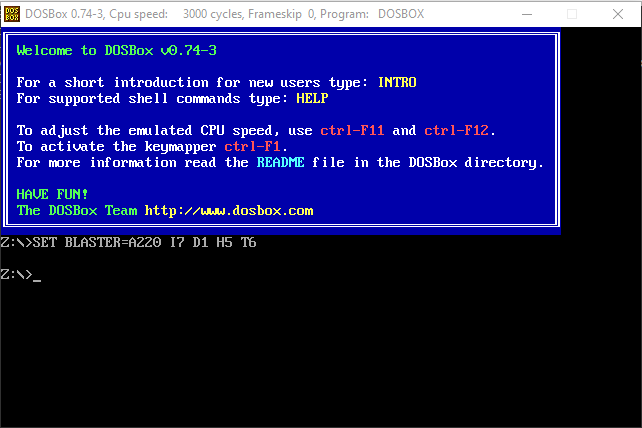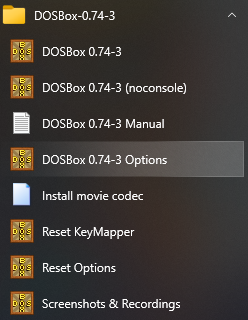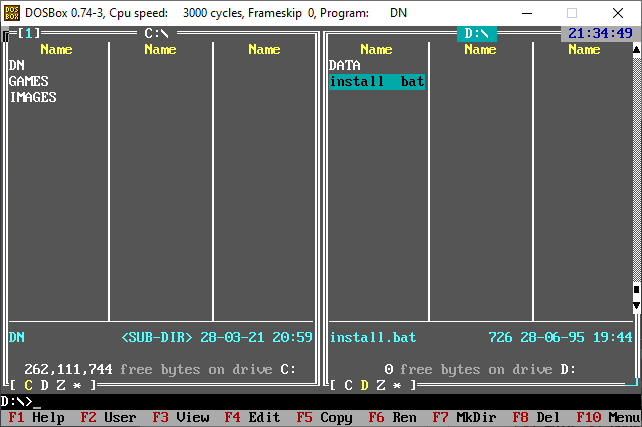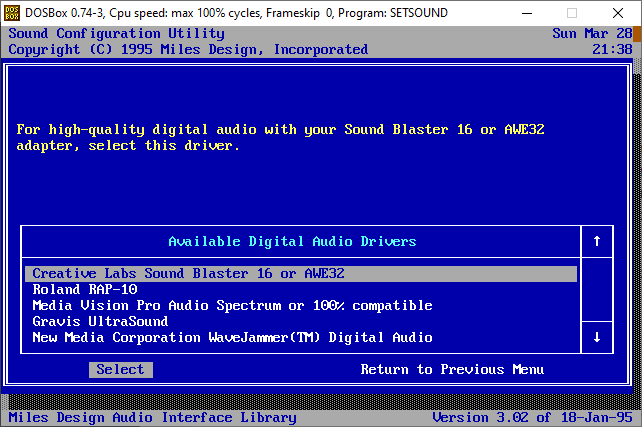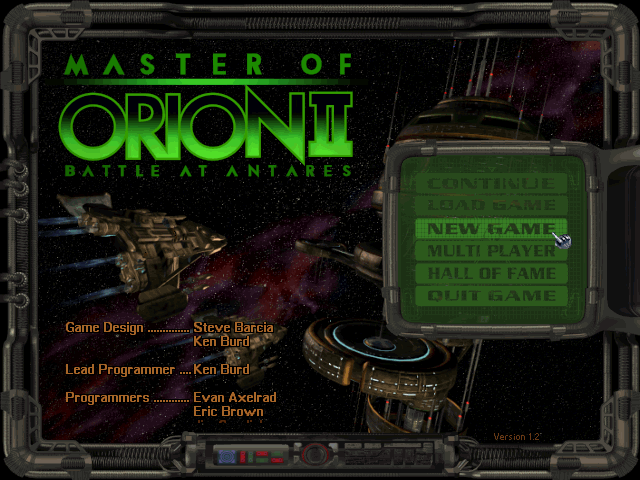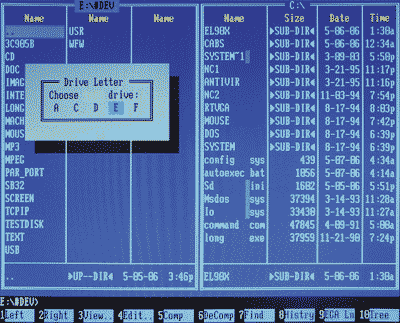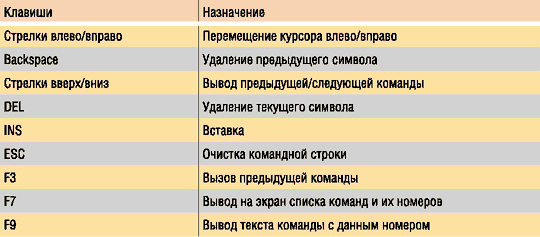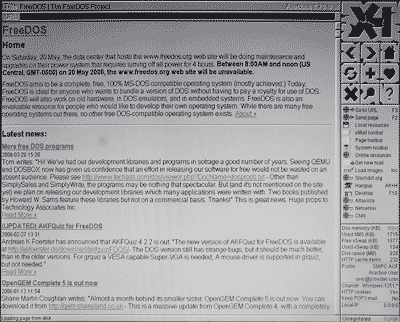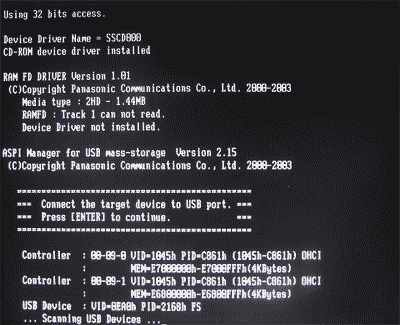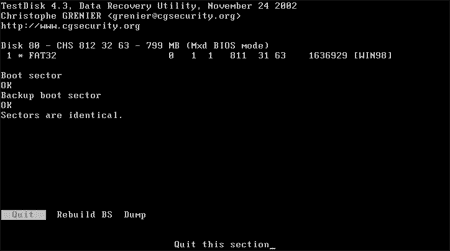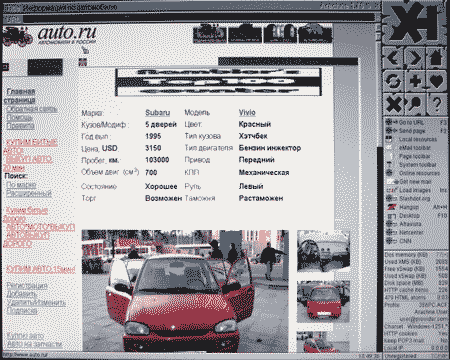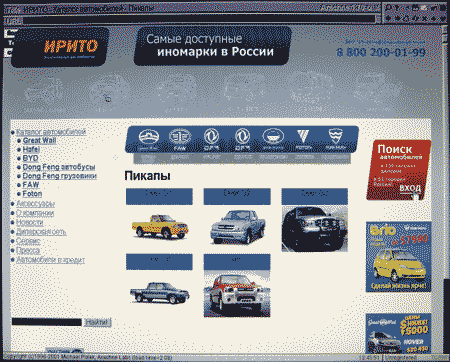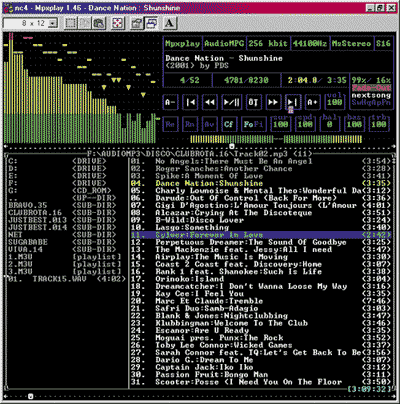что такое dos мод
Лучшие моды для Divinity: Original Sin 2
Разработчикам из Larian Studios удалось создать необыкновенный проект, который многие уже окрестили одной из лучших RPG за последние десятилетия, однако, как говорится, «нет предела совершенству». Поэтому после выхода игры многие фанаты тут же принялись создавать различные моды для Divinity: Original Sin 2. Некоторые из них направлены на улучшение графической составляющей, другие дорабатывают интерфейс, а третьи и вовсе добавляют новые квесты и спутников.
Однако далеко не все из вышедших модификаций могут похвастаться высоким качеством и полезностью для игроков, поэтому мы решили составить список лучших модов для Divinity: Original Sin 2, чтобы вам не пришлось тратить собственное время на их поиски.
Примечание: использование модификаций отключает систему достижений, поэтому используйте их на свое усмотрение.
Как установить моды со Steam Workshop
Для того чтобы загрузить модификации с сервиса Steam Workshop вам нужно будет зайти на страничку игры, нажать на кнопку «Центр сообщества», а затем кликнуть на вкладку «Мастерская». Затем выберите интересующий вас мод и нажмите на кнопку «Подписаться», чтобы установить его. Не забудьте потом перезагрузить игру.
Разумеется, недостатком подобного метода является тот факт, что вам нужно иметь Steam-версию Original Sin 2, поэтому с игрой, купленной, к примеру, в GOG подобный трюк не подойдет. К счастью, практически все модификации, представленные в «Мастерской», имеются на других порталах вроде Nexus Mods.
Как установить мод в Divinity: Original Sin с Nexus Mods
Эти модификации, как правило, не устанавливаются автоматически, а потому требуют немного больше усилий для загрузки. Зайдя на сайт nexusmods.com, выберите понравившийся вам мод, затем нажмите на вкладку Files и скачайте нужные файлы. Обычно они заархивированы, поэтому следует первым делом распаковать их с помощью WinRAR или 7-Zip.
После распаковки большинство эти модов нужно просто перетащить в папку Data, находящуюся в директории игры:
Это заменит существующие версии файлов измененными. Однако иногда вам может потребоваться заменить разные файлы в различных папках, чтобы мод заработал. Поэтому советуем вам обязательно открыть вкладку Description (Описание) на Nexus и прочитать рекомендации от автора модификации.
Интерфейс
Better Item Borders
Еще сильнее выделяет цвета, демонстрирующие редкость того или иного предмета, путем увеличения размера границ. То есть сами оттенки остаются неизменными. Это значительно облегчает распознавание вещей в инвентаре.
Игровой процесс
Weight and Level Cap
Tidy Skillbars
В меню умений перестанут автоматически добавляться зелья и другие объекты, то есть там будут появляться только новые навыки. Эта модификация работает и в многопользовательском режиме.
Распакуйте скаченный архив. Перенесите распакованные файлы в директорию с игрой.
Early Skillbooks Unlock
Разблокирует все книги навыков у торговцев уже в самом начале игры. То есть вам не придется дожидаться роста уровня у персонажа, чтобы приобрести ту или иную полезную книжку умений. Крайне полезная модификация, позволяющая заранее составлять эффективные тактики боя.
Распакуйте скаченный архив. Перенесите распакованные файлы в директорию с игрой.
Expanded party size
Эта модификация позволяет пригласить в свою группу больше 3-х спутников, то есть ваша партия сможет состоять из 6 персонажей. Создатель мода отметил, что провел его тщательное тестирование, играя за Фейна и добавив всех остальных героев при прохождении Форта Радости. Он успешно испытал боевую, диалоговую и торговую системы, а также проверил выполнение различных квестовых линий. К тому же все компаньоны у него без проблем перешли во второй акт.
Примечание:стабильнее всего мод работает при отсутствии одного из спутников, то есть мы советуем вам все же не набирать в свою группу абсолютно всех персонажей.

DOSBox для чайников. Инструкция по запуску классических игр под Windows
Примечание. Эта инструкция предназначена для пользователей Windows.
Шаг 1. Установка DOSBox
1. Заходим на сайт www.dosbox.com, переходим в раздел Download, находим версию для Windows (Win32 installer), скачиваем её. Скачивание происходит через сервис SourceForge, на котором располагаются многие проекты с открытым исходным кодом.
Примечание: На момент написания обзора актуальная версия эмулятора — 0.74-3. Номер версии меньше единицы не означает, что эмулятор — не законченный проект. DOSBox уже давно работает стабильно и используется, в том числе, для запуска старых игр в Steam и других онлайн-магазинах.
Но ничто не бывает идеальным, и разработчики находят и исправляют ошибки в приложении, так что время от времени следует обновлять DOSBox на своем ПК. Просто установите новую версию эмулятора поверх старой. При необходимости измените файл конфигурации (шаг 3, пункт 7).
2. Запускаем инсталлятор, устанавливаем эмулятор. Инсталлятор создает иконку на рабочем столе, а также добавляет DOSBox в меню «Пуск». Если вы запустите DOSBox сразу после установки, то увидите командную строку.
3. Закройте эмулятор, если вы его запустили. Всю настройку будем производить в Windows.
Шаг 2. Дополнительные инструменты
1. На странице DOSBox размещены также ссылки на различные графические оболочки для эмулятора. Вы можете воспользоваться одной из них. В этом случае читать этот гайд вам не потребуется, но, возможно, придется искать гайд по выбранному вами приложению. Мы предлагаем воспользоваться другим способом работы с DOSBox.
2. Так как планируется самостоятельная установка игр и приложений для MS-DOS, а также их дальнейшая настройка, лучше всего будет «вернуться» в 90-е и создать программную среду, максимально схожую с той, что была в те времена. Драйвера мыши, дополнительной памяти, привода компакт дисков и т. п. нам не потребуются. Все это включено в состав эмулятора. Но для комфортной работы в DOS потребуется файловый менеджер.
3. В качестве файлового менеджера лучше всего воспользоваться известным DOS Navigator, разработанного компанией RitLabs. Версию 1.51 можно скачать с сайта компании, или воспользоваться OpenSource версией, которая доступна на сайте www.dnosp.com (версия DOS/Real Mode).
4. Если у вас отсутствует физический привод компакт-дисков, то DOSBox может подключать их образы без использования сторонних программ (в форматах iso и cue). Или можно воспользоваться любым другим эмулятором приводов CD, в том числе встроенного в Windows 10.
Примечание. При использовании сторонних программ, образы дисков в виртуальном приводе придется менять только при выключенном DOSBox.
Шаг 3. Предварительная настройка
1. Теперь нужно настроить структуру каталогов на жестком диске. В любом удобном месте с помощью проводника Windows необходимо создать каталог DOS (вы можете назвать его иначе, но в этом случае не забудьте изменить команды, которые будете прописывать в конфигурационные файлы). Проще всего его создать в корневом каталоге диска C.
2. В каталоге DOS создайте подкаталоги DN, GAMES, IMAGES.
3. В каталог DN распакуйте из архива DOS Navigator.
4. В каталоге IMAGES разместите снятые образы дисков приобретенных игр. Если игры не требуют установки, то просто скопируйте их файлы в свой каталог в папке GAMES.
5. Самое время настроить DOSBox. Откройте меню «Пуск» и в группе DOSBox запустите DOSBox Options. В Блокноте Windows откроется текстовый конфигурационный файл, и туда нужно будет внести некоторые изменения.
6. Настройки по умолчанию адекватны большинству конфигураций ПК, так что трогать их не стоит. Разве что можно включить полноэкранный режим при запуске. Для этого нужно поменять строку
Но лучше включать полноэкранный режим после запуска кнопками Alt+Enter.
7. В конце файла конфигурации найдите раздел
и скопируйте под эту строку этот код:
Если вы меняли пути расположения каталога DOS, то измените путь на правильный в первой строчке.
Если вы не используете эмулятор привода компакт-дисков, а предпочитаете пользоваться встроенными средствами DOSBox, то строчку
где C:\DOS\IMAGES\ — путь в Windows, где хранятся ваши образы дисков, а disk1.iso, disk2.iso и т. д. — имена файлов образов, которые вы хотите подключить к виртуальной машине. Переключение между дисками в DOSBox осуществляется клавишами Ctrl+F4.
Примечание. Будьте внимательнее при написании имен файлов и путей. Особое внимание обращайте на расширение файлов iso или img. Ошибка в написании приведет к тому, что команда при запуске DOSBox выполнена не будет, и ни один из образов не будет подключен.
Закройте Блокнот, сохраните файл.
Шаг 4. Устанавливаем, играем
1. Смонтируйте на виртуальный привод нужный вам образ диска или вставьте диск в дисковод, если не используете средства DOSBox и если это требуется для установки или самой игры.
2. Запустите DOSBox. Вы попадете в DOS Navigator. Если вы не знакомы с двухпанельными файловыми менеджерами 90-х, то это не беда.
3. Если игра требует установки, то установите её с диска D. В DOS установочная программа, как правило, имеет название файла INSTALL.EXE, в отличие от SETUP.EXE в Windows. Установку производите в каталог C:\GAMES виртуальной DOS-машины.
4. После установки нужно настроить звук. Обычно установочная программа предложит это сделать сразу после копирования файлов. Если это не произошло, перейдите в каталог установленной игры, и запустите программу настройки звука (обычно она имеет название SETUP.EXE или SETSOUND.EXE). Настройки необходимо выбрать для драйвера digital audio и драйвера midi audio.
5. DOSBox эмулирует звуковую карту Sound Blaster 16, поэтому при выборе звуковой карты выбирайте эту модель. Если её в списке нет, то можно выбрать обычный Sound Blaster или Pro. Как правило, программы настройки автоматически подбирают правильные параметры карты. Если этого не произошло, их можно ввести в программе настройки вручную:
Эти параметры прописаны в файле конфигурации DOSBox.
6. Найдите в интернете патч с последней версией. При необходимости, обновите игру до последней версии.
7. Все готово! Добро пожаловать в 90-е! Запускайте.
Old School: один день работы в DOS
Обновление от 5 июля, 2021 года: по случаю празднования 4 июля у нас в США сегодня выходной, и у сотрудников Ars есть возможность успеть на летнюю распродажу Steam (или просто отдохнуть). В связи с этим мы достали из архивов редакции Ars несколько старых проектов, включая и этот в некотором смысле мазохистский эксперимент.
Еще в 2014 году почетный редактор Ars Шон Галлахер решил отметить 20 лет с момента окончания жизни MS-DOS и поработать в этой операционной системе в современных условиях. Получилось это…почти так же гладко, как можно было предположить.
Сегодня, спустя 27 лет после того, как в Microsoft объявили о завершении поддержки MS-DOS, мы решили освежить в памяти его опыт (и очень ценим современные возможности, поскольку теперь все работаем из дома немного больше). Датируется эта история 3 июля 2014 года и ниже передана в своем исходном виде.
Двадцать лет назад, когда в Microsoft сообщили, что заканчивают поддержку MS-DOS, Джеймс Холл заявил миру, что намерен создать версию этой ОС, которая станет всеобщим достоянием, с целью сохранить вселенную символьно-ориентированного программного обеспечения DOS. В конечном итоге проект Холла, изначально названный “PD-DOS”, получил имя FreeDOS и на сегодня поддерживает экосистему разработчиков, ретро-геймеров и приверженных консерваторов, которые откажутся от WordStar только, когда вы вырвете дискеты из их мертвых окоченелых пальцев.
В честь двадцатилетия проекта (а также тех храбрых душ, которые и по сей день поддерживают очаг жизни DOS) я решил провести день во FreeDOS. Я настроил машину на работу с последним дистрибутивом этой ОС и программным обеспечением из репозиториев FreeDOS Package Manager. После я добавил и другое ПО, которое смог собрать из разных уголков сети – программы с открытым исходным кодом, бесплатные программы и те, которые больше не поддерживаются разработчиками, а также кое-что, любезно предоставленное Ли Хатчинсоном из его личной коллекции ПО для DOS. Мне хотелось узнать, возможно ли выполнять современную завязанную на интернете работу в DOS, и насколько болезненным это может оказаться.
Вскоре мой ПК стал словно из 1994 – в нем не было Twitter, Google и всего, что бы использовало SSL, но при этом присутствовали инструменты командной строки TCP/IP, функциональный по остальным возможностям браузер и…Gopher. Помимо этого, я установил WordPerfect 5, Microsoft Word 5, WordStar, Lotus 123 и dBase III – все, о чем можно было мечтать, не так ли?
Почему FreeDOS?
Linux тоже бесплатен, и я бы предпочел провести день за стареньким ноутбуком с Debian или Ubuntu, чем работать из командной строки DOS. Но в аскетичности и строгости DOS есть некая безумная красота – к тому, же это операционная система, которая способна загружаться с дискеты и не потея работать на 640Кб памяти (хотя она может и выходить за эти рамки при использовании одного из расширителей «верхней памяти» с открытым исходным кодом).
FreeDOS в некоторой степени изменила старую среду DOS. К примеру, в связи с добавлением поддержки FAT32 эта ОС может работать с дисками объемом до 8ТБ. Модуль расширения LFNDOS привносит поддержку длинных имен файлов, появившуюся в Windows 95. При этом благодаря стараниям небольшой армии разработчиков, а также объектам интеллектуальной собственности, созданным на протяжении двадцати лет коммерческой и академической разработки DOS, FreeDOS содержит компиляторы для десятков языков программирования (хотя, насколько я знаю, Java к ним не относится).
В определенный момент FreeDOS стала единственной DOS, поставляемой с ведущими брендами ПК, но заказывать это нужно было отдельно. Dell и Hewlett Packard поставляли FreeDOS с машинам «без операционной системы» в качестве альтернативы предварительно настроенной Windows, что стало популярной опцией для дешевых ПК, особенно в Азии в конце последнего десятилетия. Эта ОС по-прежнему числится на сайтах Dell и HP, хотя варианта заказать с ней новенький ПК через онлайн-магазины этих компаний больше нет.
Но несмотря на то, что FreeDOS уходит в забытие, у нее до сих пор есть активное сообщество пользователей. Ее все еще используют в качестве легковесной ОС для «загрузочных дискет», необходимых для запусков сети, установки или исправления других ОС, а также обновления прошивок. Помимо этого, в связи с низким потреблением оперативной памяти и памяти хранилища, FreeDOS активно применяют в мире виртуальных машин (VM), где существуют готовые образы для различных десктопных и серверных VM-сред.
Однако, как это было всегда, для правильного функционирования DOS требуется самостоятельная настройка.

Веб-браузер под DOS
Настройка DOSтупа в интернет
Официальная текущая версия FreeDOS 1.1 от 2011 года доступна в виде образа Live CD, но в установке по умолчанию недостает многих компонентов, которые вам понадобятся для подключения к интернету 21 века, в том числе сетевых драйверов. К счастью, в доступе имеется еще один CD-образ, содержащий все пакеты репозитория, в том числе пару вариантов сетевых драйверов, которые можно установить с помощью FreeDOS Package Manager (FDNPKG).
Я предпочел установить большую часть библиотек, начиная с Crynwr – бесплатного набора сетевых драйверов, работающего почти со всеми стандартными сетевыми картами из эпохи DOS. Многие приложения DOS, использующие TCP/IP, вместо системного драйвера используют TCP библиотеку. Во FreeDOS есть две такие библиотеки, совместимые с Crynwr: mTCP, до сих пор поддерживаемая и сопровождаемая набором утилит (включая клиента IRC), а также почтенная Waterloo TCP (WATTCP), выпущенная в начале 90-х. mTCP даже использовалась для создания веб-сервера – ее домашняя страница размещалась на IBM PCjr.
Также можно найти драйвера формата «terminate and stay resident» (завершиться и остаться резидентной) для TCP и других сетей, которые потребуются для предоставления общего сетевого доступа к файлам. Но для того, чтобы заставить их работать, придется раздобыть все составляющие компоненты, так как большинство их них были коммерческими и теперь не поддерживаются. К счастью, некоторые пользователи с форумов VirtualBox уже проделали в этом направлении немало работы. Я же выбрал альтернативный путь: запустил FTP на своем хосте с Mac OS X и использовал FTP-клиента для передачи файлов клиенту DOS. Это позволило достаточно быстро пополнить свой инструментарий на день работы с DOS.
Территория «заброшенного» ПО
Еще мне потребовалось программное обеспечение для создания контента. Будь я настолько заинтересован, то мог бы отказаться от роскоши текстового процессора и просто использовать утилиту EDIT.EXE или один из многих портированных открытых инструментов для работы с текстом. Если же вы ищете нечто более напоминающее опыт работы в современном Office, то можно воспользоваться бесплатным Microsoft Word 5.5 для DOS.
Еще до того, как Microsoft победила в битвах за десктоп, у текстовых процессоров были свои приверженцы. По некоторым данным, Джордж Р. Р. Мартин до сих пор использует WordStar, с которым я недолго поработал в середине 80-х – он шел в комплекте с моим Kaypro PC. Однако меня не интересовало ничего, кроме гармоничного предустановленного темно-синего цвета WordPerfect 5. На моей сетчатке до сих пор остался выжженый некогда шаблон его функциональных клавиш. Хорошо, что у Ли Хатчинсона осталась копия этой программы.
Следующим шел выбор электронной таблицы. Использовать Lotus 1-2-3 или VisiCalc? Оба варианта бесплатно доступны в сети. Исполняемая версия VisiCalc, которую ее разработчик, Дэн Бриклин, разместил онлайн, представляет оригинальную версию с IBM PC, разработанную еще в 1981 году. Ее пользовательский интерфейс несколько упрощен, но с учетом того, что весит файл всего 27.5 Кб – то есть меньше, чем документ Word, который я создал для написания данной статьи – это можно счесть за образец элегантности. Распечаткой документов я больше практически не занимаюсь, поэтому поиском драйверов для принтера озадачиваться не стал.

WordStar, любимый текстовый процессор Джорджа Р. Р. Мартина, также отлично работает во FreeDOS. Однако предустановленные цвета экрана заставляют мои глаза плакать кровью
Интернет 1994 года
Но суть в том, что я работаю на сайте, в связи с чем оставался вопрос относительно использования интернета из DOS.
Да, существует веб-браузер на базе DOS, который все еще разрабатывается и при этом является открытым. Речь об Arachne. Последний раз он обновлялся год назад и находится под лицензией GPL. Arachne представляет собой графический браузер с собственным встроенным TCP/IP стеком и поддержкой SLIP/PPP (для тех, кто до сих пор живет в мире телефонных соединений). В нем даже есть встроенный почтовый клиент POP/SMTP, пусть даже весьма примитивный.
Arachne стабилен, но его трудно настроить в соответствии с требованиями современного веб-пространства. Например, в нем нет поддержки HTTPS, в следствии чего Google, Twitter, Yahoo и все сайты, перешедшие после скандала со Сноуденом на SSL-шифрование, оказываются недоступны. (Спасибо Биллу, что все еще есть Bing, не так ли?) Кроме того, он поддерживает только самые базовые таблицы стилей CSS, из-за чего современные сайты выглядят не столь современно. И несмотря на то, что почтовый клиент работает, прикрепление к письмам файлов требует некоторых стараний.
Я также попробовал Dillo, еще один открытый браузер, основанный на кроссплатформенной библиотеке GUI под названием FLTK, и функционирующий подобно Mozilla 4.0. Взаимодействие с FLTK напоминает взаимодействие с Windows 2.0. Мне удалось заставить его работать с Google (после отключения скачивания изображений), но поддержка мыши оказалась неустойчивой. При этом во время загрузки страниц он несколько раз падал и давал сбой.
Помучившись с Arachne, я нашел более надежного почтового клиента FlMail, основанного на той же библиотеке FLTK. FlMail поддерживает SSL, а также работает с Gmail и другими службами сетевой почты, поддерживающими POP и SMTP. Однако, находясь в почтовом ящике, я по ошибке кликнул сообщение в формате HTML, и FlMail вошел в цикл «предварительного форматирования страницы», что дало мне повод пойти заварить очередную порцию кофе.
Попробовав позднее отправить сообщение с прикрепленным черновиком этой статьи, я столкнулся с тем же самым, после чего обнаружилось, что отправка провалилась. В итоге я решил вернуться к Arachne.
Игры, написание кода и радость возвращения в «сегодня»
Вскоре я уже испытывал синдром отмены копипаста, и настало время передохнуть. Тогда я начал разбирать скачанные заранее игры. Одно из предлагаемых FreeDOS развлечений для геймеров – это его коллекция эмуляторов. Существуют десятки DOS-версий классических консолей, включая NES, Gameboy и Atari 800.
У меня также был бесплатный мод DOOM под названием FREEDOOM, и некоторое время я провел за исследованием пиксельного ада, расстреливая монстров. Еще было две версии Тетриса и сайд-скроллинг в стиле Марио под именем HappyLand, в котором я…честно говоря, не знал, что делать. Клон Space Invaders под DOS вел к сбою системы при каждой моей попытке его загрузить.
Напрудив лужу VGA-крови, я переключился на инструменты разработчика. GNU Compiler Collection была портирована на FreeDOS в виде платформы DJGPP. Она позволяет создавать 32-битные программы, запускаемые из DOS, а в марте 2012 претерпела обновление, получив в дополнение к C, C++ и Fortran язык программирования Go. Эта платформа также включает интегрированную среду разработки RHIDE. Есть еще пара десятков других бесплатных компиляторов и сред выполнения, включая выпущенные в начале этого года для языка FORTH.
Конечно же, разработчикам доступно много разного ПО, поддержка которого давно прекратилась. Чисто из чувства ностальгии я скачал Turbo Pascal и Harbour, открытый компилятор для Clipper. Как только я отлажу свое приложение менеджера контактов DOS, так сразу же выложу ссылку на него.
К концу дня я уже был поистине готов вернуться в комфортную современную операционную систему – любую современную операционную систему. Но я все же понял, почему, даже спустя столько лет, к DOS все еще сохраняется интерес. Несмотря на свои архаичные ограничения, FreeDOS способна превратить даже самое древнее железо в функционирующую единицу интернет-мира и при этом поддерживает программы, созданные на протяжении десятилетий.
Только не просите меня использовать ее каждый день. Пожалуйста.
Уходим под DOS!
ДОС. Черной пеленой экран заполнил чистый ДОС.
Мышь. Стала вдруг квадратной, потеряла форму мышь.
Я разбил окно. «Виндовс»… Ненавистное, проклятое окно.
Я поставил ДОС и тогда увидел — это счастье, вот оно!
Песня неизвестного автора эпохи Windows
Современные операционные системы требуют всё больше и больше ресурсов: оперативной памяти, дискового пространства, быстродействия центрального процессора… Старые компьютеры приходится попросту выбрасывать, и даже блоки с процессорами Pentium или Pentium II с мониторами 14-15” сегодня практически ничего не стоят. Особенно жалко расставаться с ноутбуками на процессорах i386 и i486, которые ничем не хуже современных КПК, однако вряд ли удастся добавить им памяти, чтобы запустить более или менее современную операционную систему семейства Windows.
А так ли уж нужны все эти сногсшибательные вычислительные мощности обычному пользователю, который, по сути, хочет лишь выходить в Интернет, отправлять электронную почту, редактировать тексты, слушать музыку и играть в несложные компьютерные игры время от времени? И стоит ли переходить на новые технологии, где быстродействие и надежность компьютера во многом зависят от мощности блока питания и от эффективности системы охлаждения, а разница между старыми и новыми версиями программ зачастую понятна только специалистам?
Дисковая Операционная Система (DOS)
Вопрос: Сколько сотрудников Microsoft нужно для смены перегоревшей лампы?
Ответ: Ни одного, так как Microsoft в таких случаях стандартизирует темноту!
Совсем недавно, как это порой кажется, то есть буквально каких-нибудь 10-15 лет назад на персональных компьютерах у большинства пользователей стояла операционная система MS-DOS. Эта система была довольно простой и вполне подходящей для многих целей, а для некоторых приложений и вообще оптимальной! Кстати, многие специализированные программы от перехода к новым операционным системам и возросшим мощностям ничего принципиально не выиграли, а, напротив, потеряли в удобстве интерфейса (который пришлось стандартизировать) и в простоте освоения.
Главное достоинство DOS (впрочем, как и главный недостаток) — тесное взаимодействие с аппаратурой. Операционные системы семейства Windows, как и различные вариации UNIX-подобных систем, все-таки отгораживаются от аппаратуры целым рядом стандартизованных интерфейсов высокого уровня и возвышаясь над железом, часто осложняют работу с ним, что неудобно, в частности, разработчикам какой-либо нестандартной аппаратуры. DOS же побуждает на взаимодействие с аппаратными средствами напрямую. Например, легкий доступ к железу позволяет работать с дисками на физическом уровне, а значит, можно организовывать копирование разделов независимо от типов их логического форматирования. Однако здесь же таятся и различные подводные камни, которые приводят к коллизиям при работе в этой операционной системе при небрежном программировании. В общем, система DOS требовала от программистов аккуратности, и в этом случае программы работали с максимальной эффективностью. Для DOS были написаны сотни тысяч программ, и аналогов некоторых из них в других ОС нет и, возможно, никогда уже не будет. К тому же требования к аппаратуре для запуска DOS были минимальными.
Однако в середине 90-х Билл Гейтс заявил: «DOS is dead». И действительно, уже после выхода MS Windows 95 и первых версий Linux стало очевидно, что дни DOS как массовой операционной системы сочтены. И хотя теоретически DOS еще долго будет находить применение в дешевых решениях при создании электронных микропроцессорных систем (некоторые варианты DR-DOS и PTS-DOS имеют ROM-версии, а также есть специальные ROM-версии таких систем, как Datalight ROM-DOS и General Software DOS-ROM для технических приложений), эти сферы применения очень узки и вряд ли могут поддержать существование подобных операционных систем в будущем.
Клавиши для редактирования команд в DOS
С началом XXI века последние коммерческие версии DOS прекратили свое существование. Последняя версия IBM PC-DOS датирована 2000 годом (она продавалась по 60 долл.), и тогда же вышла последняя полная версия PTS-DOS (это отечественная разработка фирмы «Физтех-софт»). В версии же PTS-DOS, выпущенной в 2002 году, появилась поддержка FAT32 и работы с большими объемами памяти, но исчезли некоторые полезные утилиты, не приспособленные к упомянутой поддержке. Последняя версия DR-DOS 8.0 (с поддержкой FAT32 и длинных имен файлов) датируется 2004 годом (она продавалась по 40 долл.). Кстати, теперь эта система называется Caldera OpenDOS, распространяется бесплатно в рамках проекта Open Source (то есть доступны исходные тексты этой системы), а скачать ее можно по адресу: http://www.opendos.de/download/.
Наконец, продолжает свое существование бесплатная версия FreeDOS, тоже с открытыми исходниками, но это уже, скорее, общественный проект энтузиастов, разбросанных по всему миру. Последняя версия этой ОС появилась в 2003 году, но поскольку различные части FreeDOS разрабатываются независимо, то она до сих пор больше напоминает Linux, чем DOS в классическом виде (в частности, полная инсталляция этой системы — такая же непростая операция). Впрочем, ни одна из альтернативных систем не имеет 100% совместимости с MS-DOS, а больше всего проблем с совместимостью у FreeDOS. Получается, что лучшей DOS по-прежнему остается «мертвая» MS-DOS. Официально последней версией MS-DOS была версия 6.22 от 1994 года, но MS-DOS версий 7.x существовали вместе с Windows 95/98/Me — их можно было отделять от оболочки Windows и использовать отдельно.
Однако с каждым годом обостряется проблема драйверной поддержки новых аппаратных средств — речь идет в первую очередь о USB-устройствах, приводах DVD-R/RW и т.д. Аналогичная проблема существует и для сетевых протоколов, и для новых форматов данных.
Освобожденный DOS
Хрюкнул жесткий диск, и железо тихо зашуршало под столом.
Загрузилось сразу. Эй, давай-ка мы посмотрим, что почем!
Выходи под ДОС и лучше поработай головой!
Посмотри же сам: ведь ДОС не сказка, это правда, он с тобой!
Песня неизвестного автора эпохи Windows
FreeDOS (http://www.freedos.org/) — довольно современная бесплатная и совместимая с MS-DOS операционная система, поддерживаемая энтузиастами по всему миру. Сегодня FreeDOS, по сути, остается единственной альтернативой для тех, кто хочет использовать версию операционной системы DOS и написанного для нее ПО, ведь современная аппаратура нуждается в драйверной поддержке, а такие коммерческие проекты, как PC-DOS, DR-DOS и PTS-DOS, уже прекратили свое существование. FreeDOS будет работать как на старых аппаратных средствах или в эмуляторах DOS, так и на новой аппаратуре и в различных встроенных системах. FreeDOS — это ценный ресурс для тех людей, которые желают создавать собственную операционную систему, отличную от продукции Microsoft.
Основные возможности FreeDOS:
В последние годы стали свободно распространяться и некоторые превосходные программы для разработчиков под DOS, среди которых компиляторы Watcom C, C++ и Fortran (известные высоким качеством генерируемых кодов); Borland Turbo C; Free Pascal (полностью совместимый с Borland Pascal и частично с Delphi); отличный, быстро развивающийся макроассемблер FASM (качество генерируемых им кодов выше, чем у некоторых известных ныне коммерческих ассемблеров), а также такие Интернет-браузеры, как Arachne и Bobcat. А благодаря системе DJ Delorie, для DOS доступны практически все базовые средства Linux (gcc, g++, gdb, bash, grep и др.).
Работа с USB под DOS
Слезы на очках. Странные очки, а может, это слезы на лице?
ДОС очистил всё! Всё, что было лишним у меня на диске «Ц».
Я нажал «Ф8», и веселый «Нортон» удалял мне всё подряд:
Сорок мегабайт, а может, больше. может, даже шестьдесят.
Песня неизвестного автора эпохи Windows
Использование USB-диска (флэшки) в качестве загрузочного (см. статью «Многоликие USB-флэшки») дает интересную возможность: если распространять какую-то программу на таком диске вместе с DOS, то ее можно использовать на любом компьютере, независимо от установленной операционной системы на жестком диске (для этого, правда, необходимо чтобы BIOS материнской платы поддерживала загрузку с USB-устройств).
Однако далеко не все материнские платы поддерживают загрузку с USB-дисков (а если и поддерживают, то на компьютерах с процессором не ниже Pentium III), а во времена DOS поддержки USB Flash Drive вообще не было. Поэтому даже если вы захотите просто прочитать с флэшки под DOS (например, загрузившись с аварийной дискеты), то вам понадобятся для этого специальные драйверы, которые были написаны гораздо позже периода активного использования DOS.
Существует несколько подобных драйверов для поддержки USB-устройств, написанных различными фирмами для своих целей, поскольку базовых средств поддержки USB-устройств нет ни в одной альтернативной DOS-системе, даже в FreeDOS. Наиболее популярными являются драйверы от японской компании Panasonic (Matsushita), и хотя компания писала их для своих устройств, но драйверы получились универсальными и работают с большинством USB-накопителей, соответствующих спецификациям UHCI- (старые устройства USB 1.x), или OHCI- (устройства USB 1.x следующего поколения, где работа осуществляется не через порты ввода-вывода, как прежде, а через области памяти, что получается быстрее), или, наконец, EHCI-стандарта (USB 2.0). Драйверы компании Panasonic являются 16-разрядными и работают с любой версией DOS.
Для поддержки USB-накопителей прежде всего необходим драйвер ASPI, сохранивший свое название от Advanced SCSI Programming Interface. Основным драйвером является файл USBASPI.SYS (Panasonic v2.06 ASPI Manager for USB mass storage), который вы должны скопировать на системную дискету и вызвать при загрузке DOS из config.sys следующей строкой:
DEVICE=USBAPSI.SYS /v /w /e /noprt /norst
В данном случае параметр /v (Verbose) означает использование режима подробного вывода информации об устройстве, а параметр /w (Wait) будет останавливать загрузку до того момента, пока к USB-разъему не будет подключено устройство и нажата клавиша Enter.
Кроме этих параметров у USBASPI.SYS есть и другие. Общая строка вызова будет выглядеть так:
Однако все остальные параметры, кроме вышеупомянутых /v и /w, малоинтересны, и можно применять их значения по умолчанию. Если же у вас возникнут какие-то проблемы с распознаванием USB-устройства, то можно попробовать использовать другие параметры. Так, иногда помогает ключ /noprt. Отметим, что параметр /l[=n] явно указывает номер логического устройства (LUN), поэтому его задание может ускорить загрузку (по умолчанию n = 0). К тому же иногда бывает полезно явно указать спецификацию USB (/e — это EHCI; /o — OHCI; /u — UHCI).
Таким образом, если драйвер USBASPI.SYS распознает ваше USB-устройство, то он обеспечит ему ASPI-интерфейс. Однако для того, чтобы получить доступ к USB-устройству из DOS, вам понадобится еще и драйвер диска DI1000DD.SYS (ASPI mass storage driver) от компании Novac, который будет назначать этому USB-устройству соответствующую букву в ряду других накопителей (почему-то этот драйвер у производителя называется Motto Hairu USB Driver). В файле config.sys следует прописать его отдельной строкой:
В состав пакета для работы с USB-устройствами от Panasonic входит также файл RAMFD.SYS, который создает RAM-диск, и на него целиком копируется загрузочная дискета, чтобы ускорить работу под DOS.
Кроме того, в пакете есть специальные драйверы USBCD.SYS, которые позволяют подключать внешние CD-приводы с USB-интерфейсом.
Соответствующие строчки в файле config.sys вашей загрузочной дискеты должны выглядеть примерно так:
REM Загрузка универсального USB-драйвера от Panasonic
DEVICEHIGH=USBASPI.SYS /v /w /e /noprt /norst
REM Присвоение устройству буквы
REM Загрузка драйвера CD-ROM
DEVICEHIGH =USBCD.SYS /d:USBCD001
Если же у вас есть CD-привод с интерфейсом USB, то в командном файле autoexec.bat надо добавить следующие строчки:
REM Монтирование USB CD-ROM
Теперь, даже если вы не хотите работать под DOS, а просто собираетесь загрузиться с аварийной дискеты, сделать резервную копию жесткого диска на USB-накопитель при помощи программы Paragon Drive Backup, скопировать системный диск при помощи программы Powerquest Drive Image или воспользоваться средствами Norton Ghost, то вы сможете осуществить это, загрузив соответствующие драйверы поддержки USB Flash Drive под DOS.
Сложности в применении драйверов от Panasonic могут возникнуть при использовании EMM386.EXE (менеджера памяти под DOS). Если у вас возникает ошибка, связанная с размещением (mapped memory), то необходимо отключить загрузку EMM386.EXE или воспользоваться USB-драйверами от других компаний. Кроме того, может случиться, что ваша флэшка может неправильно распознаваться драйвером USBASPI.SYS или что драйвер DI1000DD.SYS выдаст сообщение о неправильных данных в загрузочном секторе USB-накопителя, — в этих случаях можно попробовать подготовить флэш-диск непосредственно в DOS: запустить, например, программу fdisk.exe, создать на флэшке primary DOS partition и отформатировать ее в FAT. Однако некоторые флэшки нельзя форматировать, так как после этого они могут работать некорректно или вообще перестанут распознаваться. Поэтому перед подобной процедурой обязательно узнайте у производителя о возможности форматирования USB-накопителя и поищите специальную фирменную утилиту для этой операции. В любом случае лучше вначале попробовать все возможные драйверы и их настройки для подключения USB-устройства в DOS и только потом, если ни один из методов не сработает, прибегнуть к более рискованным экспериментам.
Помимо драйверов от Panasonic, существуют USB-драйверы производства компании Cypress, которые работают с EMM386.EXE без конфликтов, так что отключать менеджер памяти (если он необходим вам) в этом случае заведомо не понадобится. К тому же у Cypress DUSE есть только драйвер диска DUSE.EXE (ASPI mass storage driver), который назначает USB-устройству соответствующую букву, так что ASPI-менеджер все равно понадобится: можно взять тот же вышеописанный USBASPI.SYS и заменить только драйвер DI1000DD.SYS на DUSE.EXE. Драйвер DUSE.EXE можно прописать в файле config.sys как драйвер устройства (DEVICE), например:
REM Загрузка универсального USB-драйвера
DEVICEHIGH=USBASPI.SYS /v /w /e /noprt /norst
REM Присвоение устройству буквы
А можно просто вызвать DUSE.EXE в командном файле autoexec.bat как программу при помощи специального загрузчика DUSELDR.EXE:
Компания DAT Optic (http://www.datoptic.com/) предлагает свое решение для подключения USB-устройств — это пакет DAT.EXE, который изготавливает загрузочную дискету для MS-DOS. Там содержатся драйвер USBASPI.SYS от компании Medialogic Corp, NJ32DISK.SYS от компании Workbit Corp и даже драйвер SBP2ASPI.SYS от Medialogic Corp для подключения устройств по интерфейсу IEEE-1394 (FireWire). USBASPI.SYS от Medialogic практически идентичен драйверу USBASPI.SYS от Panasonic, но имеет меньше параметров, NJ32DISK.SYS от компании Workbit выполняет те же функции, что и DI1000DD.SYS от Novac. Использование драйвера SBP2ASPI.SYS для FireWire-устройств аналогично ASPI-драйверу для USB.
Основные ключи для загрузки SBP2ASPI.SYS из CONFIG.SYS следующие:
Если SBP2ASPI.SYS переименовать в SBP2ASPI.EXE и запустить как программу, то она выводит список всех PCI-плат и выдает подробную информацию по найденным контроллерам OHCI-1394.
Собственные универсальные драйверы для работы с USD-устройствами под DOS есть у компании Iomega. ASPI-драйвер USB 2.0 называется ASPIEHCI.SYS (существуют также драйверы для старых USB-устройств — ASPIOHCI.SYS и ASPIUHCI.SYS), а доступ к USB-дискам обеспечивает программа GUEST.EXE, которую надо вызвать в командном файле autoexec.bat.
Таким образом, для инициализации USB-накопителя в файле config.sys вашей загрузочной дискеты должны быть такие строки:
DEVICE= ASPIEHCI.SYS /int /all
В общем, перепробовав несколько вариантов, вы наверняка подберете рабочую конфигурацию не только для USB, но и для FireWire-устройств. Не забудьте протестировать работоспособность полученной конфигурации.
Имеются подобные DOS-драйверы и для USB-мышей, и для клавиатур. Описанные драйверы, а также другие программы и утилиты для работы с USB под DOS можно скачать, например, на сайте http://www.stefan2000.com/darkehorse/PC/DOS/Drivers/USB/ (некоторые из них имеются на прилагаемом CD-ROM).
В Интернет из DOS
И представил я: город наводнился вдруг разумными людьми,
Вышли все под ДОС, а проклятый Виндовс удаляли, черт возьми!
Позабыв про Ворд, Аксес и прочий настоящий геморрой.
Люди ставят ДОС. Словно в рай заходят в ДОС.
В нормальный, чистый ДОС.
Песня неизвестного автора эпохи Windows
Итак, дисковым пространством в виде USB-накопителей мы обеспечены, теперь пора переходить к запуску приложений. Наиболее полезным, с точки зрения современного пользователя, сегодня является выход в Интернет.
В принципе, в Интернет можно выходить и при самой слабой конфигурации компьютера, если использовать текстовые браузеры, вроде одного из патриархов Интернета — Lynx («рысь»). Сегодня это «животное» изменило цвет и в версии для DOS называется Bobcat («рыжая рысь»), а скачать браузер можно с сайта http://www.fdisk.com/doslynx/bobcat.htm. Скопировав Bobcat на диск (это очень маленькая бесплатная программка — всего в несколько сот килобайт), нужно просто распаковать ее (можно скачать архив ZIP или самораспаковывающийся exe-файл — self-extractor) и запустить newuser.bat (краткая инструкция находится в файле quickbob.doc).
Появится экран с настройками, где надо будет выставить необходимые параметры браузера:
После этого для выхода в Интернет будет использоваться программа bcatdial.bat, которая поднимет трубку, дозвонится и соединится с провайдером, создаст PPP-соединение и запустит резидентную программу, выполняющую роль драйвера, через который данные пойдут по протоколу TCP/IP. Далее запустится текстовый Интернет-браузер Lynx, который, конечно, скромнее современных мультимедийных монстров, но поддерживает как http-, так и ftp-запросы.
Кроме самого браузера, в состав пакета входят Telnet-клиент и простенькая почтовая программа Minuet, которая позволяет отправлять письма по SMTP-протоколу и скачивать почту с POP3-серверов (почтовую программу можно скачать по адресу: http://www.fdisk.com/doslynx/minuet/).
Для выхода в Интернет можно применять не только обычный телефон, но и ADSL-модем (естественно, лучше использовать Ethernet-модем в режиме роутера), а также подключиться по локальной сети. Напомним, что в DOS отсутствует поддержка сети на уровне операционной системы, поэтому необходимо будет поставить так называемый пакетный драйвер для вашей сетевой карточки, который можно взять с сайта производителя Ethernet-карты.
Если же текстового браузера недостаточно, то можно поставить мощный графический Web-браузер Arachne («паук»), который запускается из командной строки DOS (http://www.cisnet.com/glennmcc/arachne/). Применять его не намного сложнее, чем Internet Explorer. Для настройки соединения у Arachne есть специальный мастер (PPP Wizard) — почти такой же, как в Windows-программах. «Звонилка» Arachne поддерживает протокол PPP для связи с модемом провайдера и осуществляет автоматическую авторизацию (ввод логина и пароля).
Чтобы подключиться к Интернету при помощи этого мастера, вам нужно выставить следующие параметры:
Если вы правильно ответите мастеру подключения на все эти вопросы, то выйти в Интернет вам не составит особого труда, а скорость загрузки страниц на процессоре Pentium будет не ниже, чем под Windows XP на Pentium 4. Единственное неудобство этой программы состоит в том, что она однооконная, то есть одновременно можно посещать только один сайт. Однако сохраняется вся история ваших посещений, а возврат на предыдущую страницу осуществляется очень быстро. Кстати, для ускорения работы в Arachne следует завести RAM-диск и определить на него временную папку (если, конечно, у вас для этого достаточно оперативной памяти):
Графические страницы отображаются вполне корректно (поддерживаются разрешения VESA вплоть до 1024Ѕ768 в полноцветном режиме), загружается графика, поддерживаются таблицы и т.д. Более того, Arachne поддерживает прокрутку страниц колесиком мыши: для этого нужно использовать драйвер мыши CTMOUSE, поставляющийся в комплекте с Arachne (каталог \SYSTEM\DEVDRVRS).
Программа Arachne универсальна, как и Bobcat/Lynx, — в ее комплект входят и «звонилка» PPP, и графический браузер, и почтовая программа, и многое другое. И все это в упакованном виде занимает один мегабайт и помещается на одной дискете. Чтобы русифицировать интерфейс, необходимо скачать специальный модуль (Plug-in) с сайта http://386.by.ru — FULLRUS.APM, а для поддержки русских шрифтов (кодировок) нужны файлы CP1251.APM и KOI8-R.APM. Русифицируются и мастер PPP, и настроечные меню, и полезные советы и т.д. Дополнительные модули устанавливаются из специального инсталлятора Arachne в разделе утилит программы.
По своей сути Arachne является мощной графической оболочкой для DOS и имеет много дополнительных модулей и легко перестраиваемый интерфейс. Короче говоря, несмотря на «смерть» ДОСа, программа Arachne продолжает совершенствоваться!
Радуют и низкие системные требования Arachne: для работы необходим процессор i386, 4 Мбайт памяти, видеосистема CGA/EGA/VGA/SVGA и всего 5 Мбайт на диске. Кроме того, для некоммерческого использования программа распространяется бесплатно (freeware).
Таким образом, Arachne можно настроить на USB-флэшке и получить мобильный выход в Интернет, которым можно пользоваться прямо из DOS. К тому же из-под DOC доступны и другие возможности Интернета, такие как IRC, ICQ и т.д.
Клавиатурные команды управления операциями в DOS
Простым IRC-клиентом под DOS является Trumpet (http://www.trumpet.com.au) — это и newsreader, и IRC-клиент, и самостоятельная «звонилка». Есть и ICQ-клиенты под DOS, причем одна из таких программ реализована компанией LADsoft как специальный модуль для Arachne — Lsicq (http://members.tripod.com/
ladsoft/lsicq/), позволяющий работать с консольной «болталкой» одновременно с просмотром Web-страниц. Конечно, окна браузера и ICQ вызываются по очереди, но в одной программе и с простым переключением между ними.
Развлечения под DOS
Послушать любую музыку под DOS не составляет большого труда — плееров под эту операционную систему написано предостаточно. И среди них выделяется MPxPlay (http://www.geocities.com/mpxplay/) — уникальный проигрыватель практически любых звуковых файлов, который продолжает совершенствоваться до сих пор (последняя версия датирована 16 мая текущего года). Плеер обеспечивает стандартный набор функций, включая управление при помощи мыши и клавиатуры (а также джойстика или устройства, подключаемого в последовательный порт), работу с плейлистами и даже имеет встроенный анализатор спектра.
Особо стоит отметить такую возможность MPxPlay, как подключение ЖК-индикатора к параллельному порту, что позволяет работать даже без видеоадаптера и монитора. MPxPlay дает возможность проигрывать файлы MP3, MP2 (MPG), OGG, CDW, WAV, MPC и AC3. В качестве носителя файлов может выступать загрузочный компакт-диск, что позволяет обойтись без жесткого диска и снижает габариты и энергопотребление устройства, оснащенного MPxPlay. К тому же программа занимает на диске совсем немного места и потребляет ничтожно малого процессорного времени. Программа поддерживает длинные имена файлов (LFN), осуществляет коррекцию звука и конвертирует файлы в различные форматы. MpxPlay является также CD-граббером, то есть позволяет копировать треки с аудиокомпакт-дисков и сохранять их в WAV-формате. В новой версии обеспечена поддержка проигрывания файлов формата MPEGPlus (MPC) и улучшена поддержка OGG-формата.
И что совсем уж удивительно, так это полная поддержка под DOS проигрывания видеодисков (в том числе и просмотр DVD-фильмов). В этой области наиболее популярным считается плеер Quick View Pro (www.multimediaware.com), поражающий своими системными требованиями и количеством поддерживаемых графических и мультимедийных форматов и кодеков. Программа запускается на компьютере с процессором i386, с любой VGA-совместимой видеокартой (желательно VESA-compatible) и с операционной системой DOS 3.0 или выше. При этом желательно иметь SoundBlaster-совместимую звуковую карту.
Эта программа вполне успешно крутит полноэкранные фильмы в формате MPEG-4 даже на процессорах i486, хотя, конечно, для просмотра фильмов лучше использовать процессоры Pentium, а на i486 нужно смотреть фильмы в черно-белом варианте или в половинном разрешении. Кроме фильмов, Quick View позволяет просматривать практически все графические форматы и проигрывать музыку (в том числе и MP3).
О том, как правильно настроить эту программу в зависимости от конфигурации вашего компьютера, можно узнать из очень подробной документации, причем ключей запуска там гораздо больше, чем визуальных настроек. К тому же интерфейс Quick View очень простой и понятный.